图文详解电脑重装系统教程
- 分类:Win7 教程 回答于: 2021年06月28日 11:24:00
重装系统的方法很多,比较常见的就有一键在线重装系统,u盘或光盘启动盘重装系统等方式。有不少网友对于如何重装系统不了解,想知道有没简单的在线重装系统方法介绍。下面小编就给大家演示一个简单的电脑重装系统教程。
我们可以借助小白三步装机版工具来安装。具体的步骤如下:
1、先在“小白系统官网”下载小白三步装机版工具打开,选择需要安装的系统,然后点击立即重装。

2、等待软件自动开始下载win7系统镜像等。
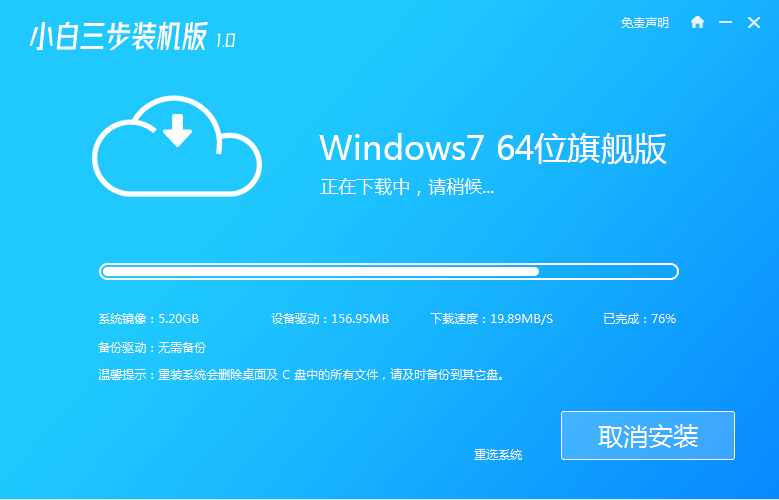
3、安装部署win7系统过程中,无需操作。
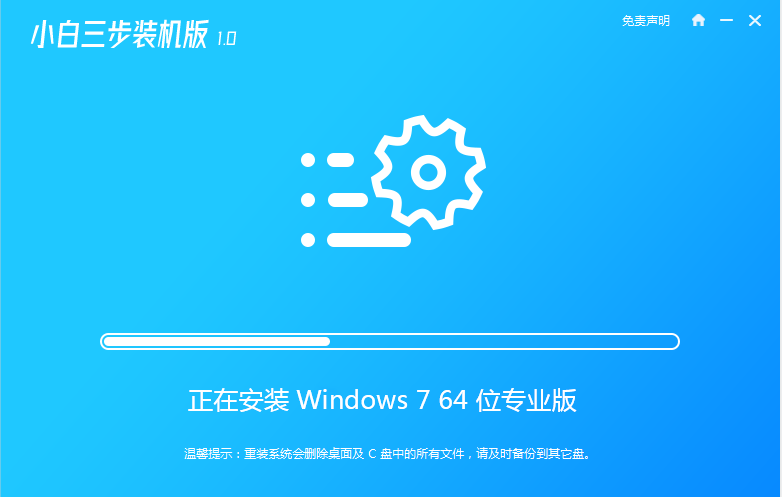
4、部署完成后,可以选择立即重启。
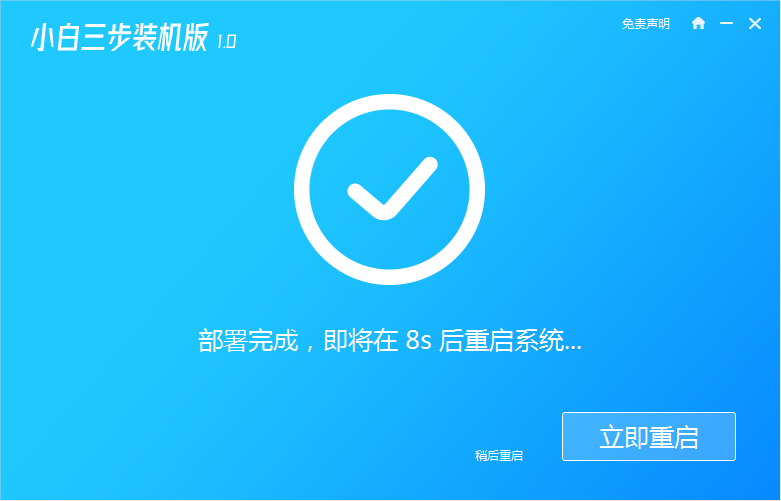
5、重启系统后,选择xiaobai-pe系统进入。

6、进入pe后,小白装机工具会自动进行系统安装。

7、等待安装成功后,选择立即重启,重启后等待安装完成进行系统即可。

以上便是借助小白三步装机版工具在线快速安装系统的详细步骤,操作简单,安全可靠,有需要的小伙伴可以直接去下载使用哦。
 有用
26
有用
26


 小白系统
小白系统


 1000
1000 1000
1000 1000
1000 1000
1000 1000
1000 1000
1000 1000
1000 1000
1000 1000
1000 1000
1000猜您喜欢
- 对象不支持此属性或方法,小编教你解决..2018/09/10
- win7语言栏不见了怎么办,小编教你win7..2018/04/14
- 小编教你电脑ie浏览器修复2019/05/31
- Win7安装教程:详细步骤分享..2024/01/18
- win8比win7:全新操作体验,提升效率的首..2023/12/28
- sd卡无法读取,小编教你怎么解决手机sd..2018/07/20
相关推荐
- onekey一键还原win7和win10系统..2019/06/24
- 告诉你win7下如何制作u盘启动盘..2020/10/30
- macbookpro装win72024/01/04
- 大白菜win7:提升你的电脑操作体验..2023/11/29
- Win7系统安装步骤图解:轻松学会使用U盘..2023/12/25
- 系统win7安装要求最低配置是什么..2022/05/13














 关注微信公众号
关注微信公众号



